Messenger Signal-Nachrichten kommen nicht an – Ursachen und Lösungen
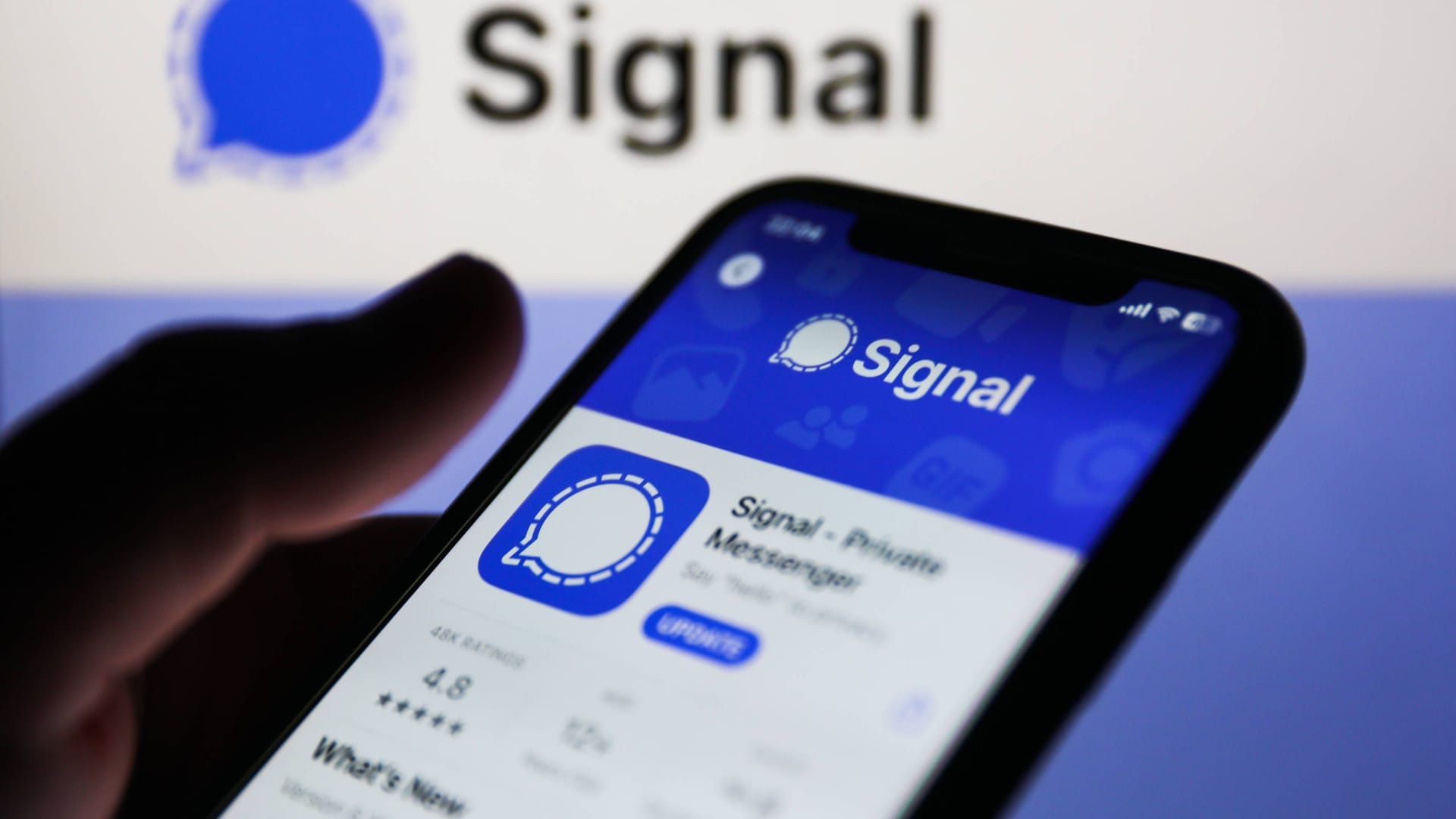

Erfahren Sie, warum Ihre Signal-Nachrichten möglicherweise nicht ankommen und welche Schritte Sie unternehmen können, um das Problem zu beheben. Sorgen Sie für eine stabile Internetverbindung und überprüfen Sie die Berechtigungen Ihrer Signal-App, um eine reibungslose Kommunikation zu gewährleisten.
Kommen Ihre Nachrichten bei Signal nicht an, so kann dies verschiedene Ursachen haben. Die Signal-App ist für eine reibungslose Kommunikation beispielsweise auf eine stabile Internetverbindung sowie bestimmte Berechtigungen angewiesen. Was Sie tun können, um mögliche Empfangsprobleme zu beheben, erfahren Sie hier.
Ihre Signal-Nachrichten kommen nicht an? Das hilft
Die folgenden Maßnahmen helfen Ihnen dabei, mögliche Probleme, die dafür sorgen, dass Ihre Signal-Nachrichten nicht ankommen, zu lösen:
- Sorgen Sie für eine stabile Internetverbindung. Testen Sie gegebenenfalls unterschiedliche Zugangsmethoden, indem Sie beispielsweise in ein anderes WLAN-Netz wechseln oder den Nachrichtenversand über eine mobile Datenverbindung testen. Prüfen Sie bei Bedarf anhand anderer Apps, ob die Internetverbindung grundsätzlich funktioniert.
- Sofern Sie bestimmte Sicherheitssoftware wie VPN- oder Firewall-Apps verwenden, deaktivieren Sie diese temporär, um festzustellen, ob sie die Kommunikation von Signal blockieren. Stellt Signal Ihre Nachrichten daraufhin korrekt zu, so liegt der Fehler in der Konfiguration der jeweiligen Sicherheitssoftware. Aktivieren Sie sie wieder und nehmen Sie die nötigen Einstellungen vor, um den Datenverkehr der Signal-App zuzulassen.
- Rufen Sie je nach Gerät den Google Play Store oder den Apple App Store auf und prüfen Sie, ob ein Update für Ihre Signal-App zur Verfügung steht. Ist dies der Fall, so aktualisieren Sie die Software. Eine veraltete Softwareversion kann dazu beitragen, dass die Anwendung nicht korrekt funktioniert. Möglicherweise kommen Ihre Signal-Nachrichten aufgrund eines Fehlers nicht an, der in der neuesten Version des Messengers bereits behoben ist.
- Wenn Sie ein Android-Smartphone verwenden, stellen Sie über die Systemeinstellungen im Bereich "Apps" sicher, dass die Signal-App über die nötigen Berechtigungen für die Ausführung im Hintergrund verfügt. Sorgen Sie außerdem dafür, dass die Energiesparfunktionen Ihres Mobiltelefons die Anwendung nicht einschränken.
Plan B: Signal-Nachrichten kommen weiterhin nicht an
Ihre Signal-Nachrichten kommen noch immer nicht an, obwohl Sie alle oben genannten Maßnahmen umgesetzt haben? Kein Problem! Signal hat einen Support, der Ihnen gerne weiterhilft. Um den Anbieter um Unterstützung zu bitten, gehen Sie wie folgt vor:
- Öffnen Sie die Signal-App auf Ihrem Smartphone.
- Tippen Sie oben rechts auf die drei Punkte und anschließend auf "Einstellungen".
- Scrollen Sie runter und wählen Sie "Hilfe > Kontaktiere uns".
- Schildern Sie in dem Textfeld Ihr Problem möglichst detailliert. Je präziser die Beschreibung, desto eher ist es den Support-Mitarbeitern möglich, Ihnen zu helfen.
- Wählen Sie im Dropdown-Menü unterhalb des Textfeldes die Option "Etwas funktioniert nicht".
- Aktivieren Sie die Checkbox "Diagnoseprotokoll beifügen". So erhält der Signal-Support wichtige technische Informationen, die ihn bei der Fehlersuche unterstützen.
- Senden Sie den Bericht ab.
Fertig! Der Signal-Support wird sich der Tatsache, dass Ihre Nachrichten nicht ankommen, in Kürze annehmen und sich sobald wie möglich mit Ihnen in Verbindung setzen.
- support.signal.org: "Problembehebung beim Empfangen von Nachrichten"

















